새로운 작업 주문 경험
Dynamics 365 Field Service의 2023 릴리스 Wave 2에는 작업 주문을 관리하기 위한 새로운 사용자 환경이 도입되었습니다. 새로운 환경은 작업 주문 생성, 관리 및 예약 방법을 단순화하고 더 많은 정보를 한눈에 제공하며 빠르게 업데이트할 수 있는 필드가 포함된 시각적으로 더 매력적인 양식을 제공합니다. 이 문서에는 새 작업 주문 양식, 사용되는 구성 요소 및 양식 사용자 지정에 대한 고려 사항에 대한 정보가 포함되어 있습니다.
Field Service의 새로운 작업 주문 환경에 대해 자세히 알아보려면 다음 간략한 비디오를 시청하세요.
작업 주문 목록
새로운 작업 주문 목록을 사용하면 시간과 노력이 절약됩니다. 목록에서 바로 빠르게 업데이트하고, 작업 주문 세부 정보를 열 필요가 없도록 새 측면 창에서 일반적인 작업에 쉽게 액세스하세요.
작업 주문이라는 보기에는 자주 빠르게 업데이트해야 하는 열이 표시됩니다. 다른 보기로 이동하려면 보기 전환기를 사용하세요. 가장 최근에 사용한 보기가 기본 보기로 설정됩니다.
편집 가능한 작업 주문 그리드
편집 가능한 새로운 그리드에는 상태, 서비스 계정, 우선 순위, 작업 주문에 대해 예약된 리소스 등의 주요 정보가 표시됩니다. 그리드에서 직접 작업 주문의 상태와 우선 순위를 업데이트할 수 있습니다. 측면 창에서 더 많은 필드 업데이트. 정보를 빠르게 찾으려면 그리드에 필터를 적용하세요. 레거시 읽기 전용 그리드와 새로운 편집 가능한 그리드 사이를 전환하려면 명령 모음에서 다음으로 표시를 선택하세요.
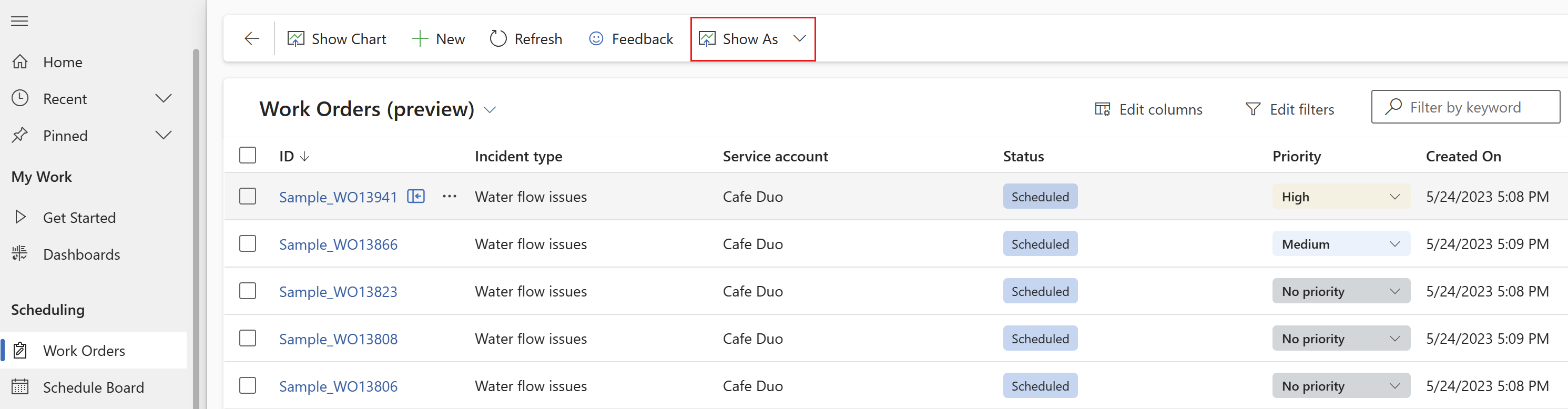
팁
새로운 작업 주문 환경은 필터를 지원하지 않습니다. 그러나 다음으로 표시를 선택하고 읽기 전용 그리드로 전환하여 필터링 기능이 포함된 기존 환경을 다시 가져올 수 있습니다.
측면 창
작업 주문 측면 창은 작업 주문 세부 정보 양식을 단순화한 버전입니다. 상태 업데이트, 작업 주문 예약, 지침 편집과 같은 빠른 작업에 쉽게 액세스할 수 있습니다.
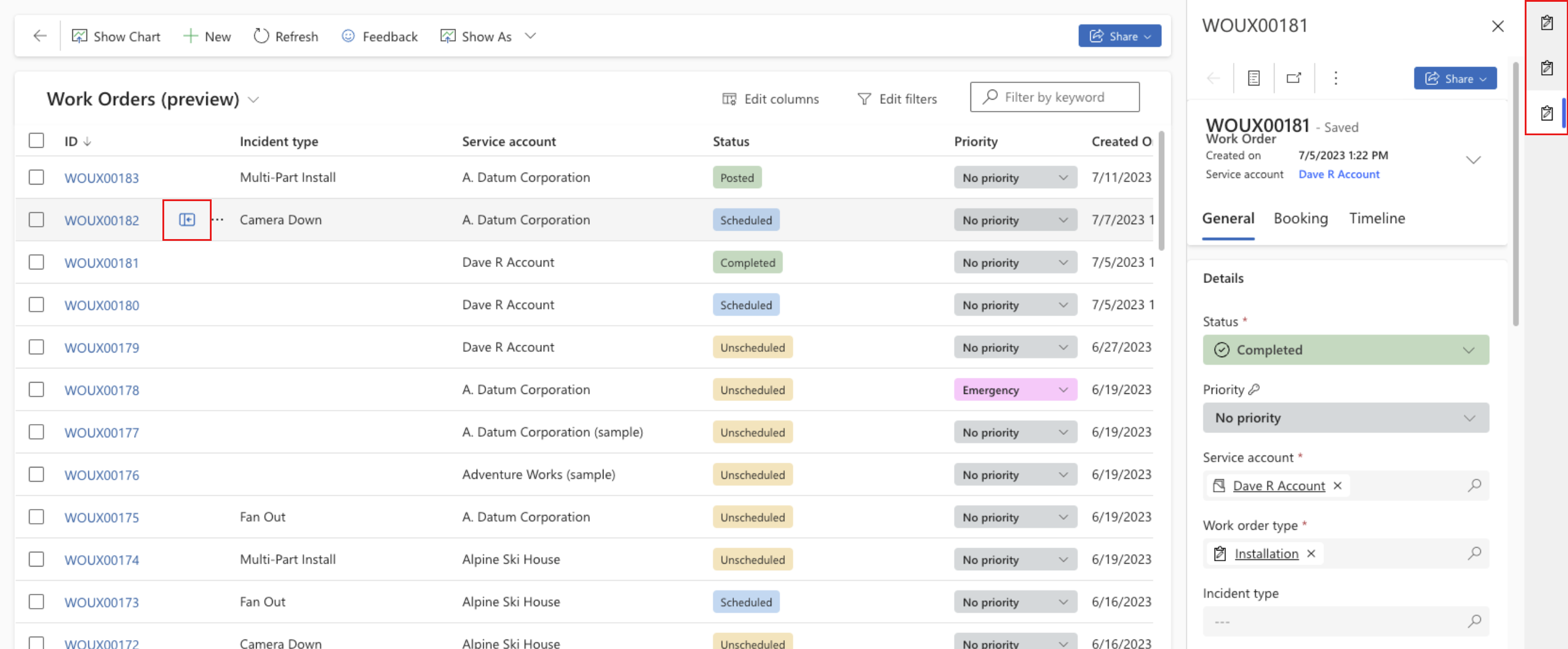
측면 창에서 작업 주문을 열려면 목록에서 작업 주문 위로 마우스를 가져간 다음 작업 주문 측면 창 아이콘을 선택합니다.
측면 창에서 여러 작업 주문을 열 수 있습니다. 둘 사이를 전환하려면 오른쪽 테두리에 있는 아이콘을 선택하세요.
작업 주문 양식
작업 주문 양식에는 작업 주문에 대해 사용 가능한 모든 세부 정보가 표시됩니다. 헤더와 카드로 표시되는 상황별 정보가 포함된 여러 섹션 또는 탭으로 구성됩니다. 양식 헤더에는 초과하지 않는 가격 및 비용, 작업 주문 생성 날짜 및 서비스 계정이 포함되어 있습니다.
기존 작업 주문 양식과 새 양식 간에 전환하려면 작업 주문 이름 아래에 있는 양식 전환기를 사용하세요.
일반 탭
작업 주문 양식의 일반 탭에는 다음 카드가 포함되어 있습니다.
세부 정보 카드
세부 정보 카드에는 작업 주문에 대한 높은 수준의 개요가 포함되어 있습니다. 여기에서 상태, 하위 상태, 우선 순위 및 확정 날짜를 확인 및 변경할 수 있으며 기술자를 위한 지침과 작업 주문 요약을 추가할 수 있습니다.
위치 또는 기능적 위치 카드
위치 또는 기능적 위치 카드에는 서비스 주소, 해당 주소에서 자산을 찾을 수 있는 위치(기능 위치)에 대한 정보 및 지도가 포함됩니다. 기능적 위치를 보다 쉽게 찾을 수 있도록 카드에는 계층 구조 탐색경로가 포함되어 있습니다. 예를 들어 Room 1은 캠퍼스 Z의 건물 A 2층에 있습니다.
기능적 위치를 사용할 수 없는 경우 카드에는 서비스 주소만 표시됩니다. 사용 가능한 서비스 주소가 없는 경우 카드에는 작업 주문을 시작한 문제를 보고한 연락처의 주소가 표시됩니다.
금융 카드
재무 카드에는 청구 계정, 작업 주문이 과세 대상인지 여부, 적용할 가격표, 초과하지 않는 금액과 같은 작업 주문에 대한 모든 재무 정보가 포함되어 있습니다..
동적 예약 카드
예약을 위한 새로운 동적 카드는 새로운 작업 주문 양식의 주요 변경 사항입니다. 이는 클래식 형식의 비즈니스 프로세스 흐름을 대체합니다. 작업 주문을 해당 수명 주기 동안 이동하기 위해 다음 조치를 취하는 데 도움이 되도록 설계되었습니다. 현재 동적 카드는 단일 요구 사항이 있는 작업 주문만 지원합니다.
예약 카드에는 작업 주문 상태에 따라 다른 정보가 포함됩니다.
예약되지 않음: 필수 또는 약속된 기간과 필요한 기술에 맞는 예약 제안을 받습니다. 각 리소스에 대해 카드에는 제안된 약속 시간과 기술자의 이전 약속에 따른 이동 시간이 표시됩니다. 제안이 작동하지 않으면 추가 가용성 찾기를 선택하여 일정 도우미를 열고 예약할 리소스를 선택합니다.
예약됨: 기술자의 연락처 정보, 약속 시간 및 기간, 예상 이동 시간을 확인하세요. 브라우저에 설정된 기본 클라이언트를 사용하여 전화 통화 또는 이메일을 시작할 수 있습니다. 메시지 링크는 Microsoft Teams를 엽니다. 예약 상태를 변경하고 필요한 경우 다시 예약할 수 있습니다.
완료됨: 기술자가 사용한 제품 및 서비스의 수와 해결 방법을 포함한 작업 요약을 봅니다. 작업 주문이 게시되지 않은 경우 정보를 검토한 후 게시하거나 서비스 보고서를 인쇄할 수 있습니다. 작업 주문이 게시된 경우 서비스 보고서를 인쇄하고 송장을 보거나 인쇄할 수 있습니다.
연락처 카드
연락처 카드에는 거래처 담당자와 문제를 신고한 사람의 이름과 주소록 정보가 포함되어 있습니다. 이름을 선택하면 연락처 세부 정보 페이지가 열리며 연락처 정보를 보거나 편집할 수 있습니다.
전화번호는 기본적으로 거래처의 근무처 전화로 설정됩니다. 근무처 전화를 사용할 수 없는 경우 카드에 연락처의 휴대폰 번호가 표시됩니다. 브라우저에 설정된 기본 클라이언트를 사용하여 전화 통화 또는 이메일을 시작할 수 있습니다. 메시지 링크는 Microsoft Teams를 엽니다.
자산 카드
자산 카드에는 제품, 서비스 및 작업 전반에 걸쳐 작업 주문과 연결된 모든 자산의 트리 보기가 표시됩니다.
자산 카드가 비어 있는 경우 작업 주문에 대한 기본 자산을 선택할 수 있습니다. 측면 창에서 자산을 생성하고 이를 기본 자산으로 할당할 수도 있습니다. 기본 자산은 작업 주문과 연결된 각 제품 및 서비스와의 관계를 설정합니다. 제품과 서비스를 추가하면 이를 다른 자산과 연결할 수 있습니다.
하위 자산에 대한 정보를 얻으려면 트리에서 자산을 확장하거나 축소하세요. 트리에서 자산을 선택하면 측면 창에서 자산을 변경할 수 있습니다.
제품 및 서비스 탭
제품 및 서비스 탭에는 작업 주문과 관련된 제품 및 서비스에 대한 정보가 포함되어 있습니다. 제품은 기술자가 작업 주문을 완료하는 데 사용하는 항목입니다. 서비스는 기술자가 완료하고 고객에게 청구하는 작업을 말합니다.
제품의 경우 이름, 설명, 재고 또는 비재고 제품 여부, 예상 및 사용 수량, 예상 및 총 가격, 제품 사용 여부를 확인할 수 있습니다.
서비스의 경우 이름, 설명, 기간, 예상 가격 및 총 가격, 상태를 볼 수 있습니다.
상태를 업데이트하고 항목 수량을 인라인으로 변경하거나 측면 창에서 더 광범위한 업데이트를 수행할 수 있습니다. 작업 주문에 제품 또는 서비스를 추가하려면 + 서비스 추가 또는 + 제품 추가를 선택합니다.
항목 목록 위의 요약에는 작업 주문에 사용된 제품 및 서비스에 대한 재무 세부 정보가 집계되어 있습니다.
작업 탭
작업 탭에는 작업 주문에 있는 작업 수, 완료된 작업 수, 예상 작업 기간 및 실제 작업 기간을 한눈에 볼 수 있는 개요가 포함되어 있습니다. 이 요약 아래에는 개별 작업이 예상 기간, 진행률 및 결과와 함께 나열됩니다. 연결된 검사 또는 Dynamics 365 가이드가 있는 작업에는 검사 또는 내장된 가이드에 대한 링크가 포함됩니다.
참조 탭
참조 탭은 작업 수행 방법이나 완료된 작업과 관련된 정보의 허브입니다. 여기에는 가이드용 카드, 자산 또는 절차 사진과 같은 미디어, 참조 문서가 포함되어 있습니다. 기존 참조 문서를 연결하고, 문서를 만들고, 첨부된 문서를 검토하거나 편집할 수 있습니다.
타임라인 탭
타임라인 탭에는 전화 통화, 이메일, 메모 등 작업 주문과 관련된 활동 로그가 포함되어 있습니다. 이 탭에는 수리 매뉴얼, 문제 해결 팁, 사진, 이미지 또는 작업 주문과 관련된 기타 문서와 같은 첨부 파일도 포함될 수 있습니다.
첨부 파일을 추가하려면 첨부 파일 아이콘을 선택하세요. 항목을 찾아 선택한 다음 메모 추가 및 닫기를 선택합니다.
관련 탭
관련 탭에는 작업 주문 테이블과 관계가 있는 테이블이 나열됩니다.
거래 적용 범위 검증
관리자가 거래 적용 범위 설정을 수행한 방법에 따라 작업 주문에서 선택한 거래처 또는 기능 위치가 적용되는지 여부를 확인할 수 있습니다. 거래 적용 범위는 적절한 수준의 서비스가 제공되도록 하기 위해 거래처 또는 위치에 대해 어떤 거래가 적용되는지 정의합니다. 예를 들어, 에어컨이 없는 위치의 경우 해당 위치의 에어컨 시스템과 관련된 인시던트를 생성하는 것이 불가능해야 합니다. 마찬가지로 거래처의 서비스 계약에 HVAC(난방, 환기 및 냉방) 유지 관리가 포함되지 않은 경우 HVAC 유지 관리를 위한 작업 주문을 생성할 수 없습니다.
거래 적용 범위가 거래를 포함하지 않도록 설정된 경우 작업 주문에 경고가 표시됩니다. 그러나 작업 주문을 저장할 수는 있습니다. 거래에 대해 거래 적용 범위가 설정되지 않은 경우 시스템은 해당 거래가 모든 매개 변수에 대해 적용되는 것으로 가정합니다. 거래 적용 범위가 전혀 정의되지 않은 경우 작업 주문에 경고가 표시되지 않습니다.
사용자 지정 고려 사항
작업 주문 사용자 지정에 대한 자세한 내용은 작업 주문 양식에 대한 사용자 지정 고려 사항을 참조하십시오.
기본 경험으로 새로운 작업 주문
가까운 시일 내에 새로운 작업 주문 환경이 자동으로 모든 조직의 새로운 기본 보기가 됩니다. 계획된 변경을 옵트아웃하려면 관리자가 조직의 설정을 변경해야 합니다.
참고
새로운 작업 주문 환경에 대한 업데이트는 기본 양식을 설정하기 위한 사용자 지정 논리를 재정의하지 않습니다.
새로운 환경 선택 해제
기본 환경 변경을 선택 해제합니다.
- Field Service의 헤더에서 설정
을 선택하고 고급 설정을 선택합니다.
- 사용자 지정>시스템 사용자 지정>엔터티>Field Service 설정>양식>정보로 이동합니다.
- 양식 구성의 기타 탭에서 고급 설정 필드를 두 번 클릭하고 기본적으로 표시 옵션을 활성화합니다.
- 사용자 지정을 저장하고 게시합니다.
- Field Service에서 설정 영역으로 변경하고 Field Service 설정을 선택합니다.
- 기타 탭을 선택하고 고급 설정 필드에
workorderexperienceOptOut=true플래그를 추가합니다.
주의
고급 설정 필드에 다른 변경 사항을 적용하지 말고 절차를 따른 후 기본적으로 필드가 표시되도록 설정을 되돌립니다. 이 필드에 대한 다른 변경 사항은 작업 시스템을 차단하는 등 예상치 못한 결과를 초래할 수 있습니다.
새 환경이 기본값으로 설정되면 변경 사항을 되돌립니다.
조직에 대해 새 환경이 업데이트된 경우 클래식 작업 주문 환경으로 다시 변경할 수 있습니다.
- Field Service의 헤더에서 설정
을 선택하고 고급 설정을 선택합니다.
- 사용자 지정>솔루션으로 이동합니다.
- msdyn_FieldServiceDefaultComponents 솔루션을 제거합니다.
- 새 환경을 옵트아웃하고 후속 업데이트에서 솔루션 설치를 건너뛰세요.